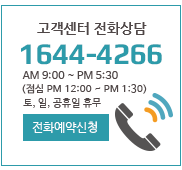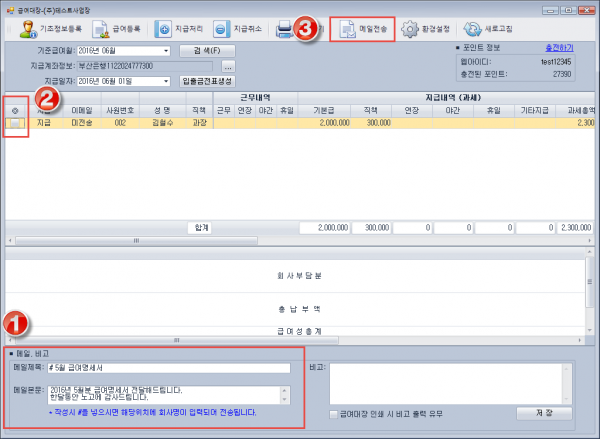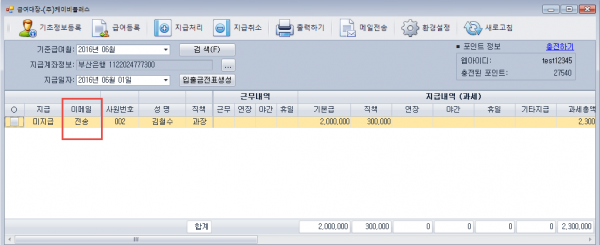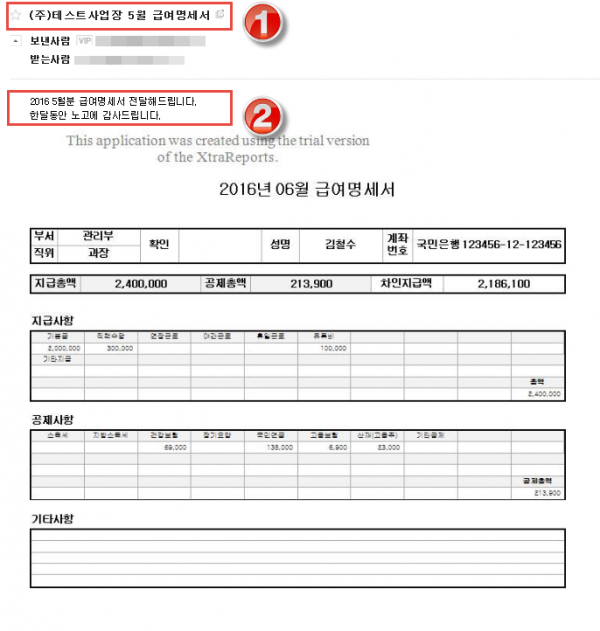이지판매10 | 급여관리 - 급여명세서 이메일로 전송하기
페이지 정보
작성자 최고관리자 작성일16-06-13 17:24본문
급여명세서를 이메일로 전송하는법을 알아보겠습니다.
1) 메일 제목과 메일 본문 내용을 입력합니다.
※ 메일제목 미입력시 (제목없음)으로 전송됩니다.
※ 작성시 #을 넣으면 해당 위치에 회사명이 입력됩니다.
2) 급여명세서를 이메일로 전송할 사원을 체크하여 선택합니다.
※ ‘ O ‘ 를 누르시면 전체선택이 됩니다.
3) [메일전송]버튼을 클릭합니다.
급여명세서가 전송이 완료되면 아래와 같이 완료메세지를받으실수 있으시며.
[급여대장] 에서는 [전송] 으로 상태가 바뀌게 됩니다.
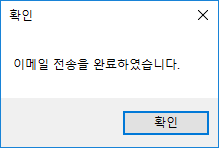
급여명세서를 이메일로 전송하면 아래와 같이 받아보실수 있으시며,
아래의 이미지의 ①은 메일의 제목이며, #로 입력했던 부분이 회사이름으로 변경된 것을 보실수 있습니다.
②는 메일의 본문에 입력하였던 내용으로 해당영역에 위치하게 됩니다.

 한국어
한국어